
Scannen / Verschiedene Scanoptionen
Zum Speichern der gescannten Bilder, ohne sie in der Anwendung zu bearbeiten, starten Sie EPSON Scan direkt. Bilder werden nach dem Scannen automatisch als Dateien in dem Ordner gespeichert, der im Dialogfeld Einstellungen zum Speichern von Dateien vorgegeben wurde. Dieser Vorgang kann wie folgt eingestellt werden:
 | Öffnen Sie das Dialogfeld Einstellungen zum Speichern von Dateien. |
Unter Windows:
Klicken Sie auf Start, zeigen Sie auf Alle Programme (Windows XP) bzw. Programme (Windows Me, 98 und 2000), zeigen Sie auf EPSON Scan und wählen Sie dann EPSON Scan.
Mac OS 9:
Wählen Sie EPSON Scan im Menü Apple aus.
Unter Mac OS X:
Klicken Sie auf das Symbol EPSON Scan im Ordner Programme.
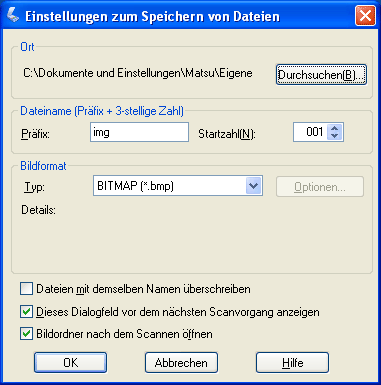
| Hinweis: |
|
 | Geben Sie an, wo die gescannten Bilder gespeichert werden sollen. Wenn Sie den Standardordner ändern möchten, klicken Sie auf Durchsuchen (Windows) bzw. Wählen (Macintosh) und wählen Sie den gewünschten Ordner aus. |
 | Geben Sie einen Dateinamen mit einer alphanumerischen Zeichenfolge (Präfix) und einer 3-stelligen Zahl (Anfangszahl) an. |
Wenn Sie den Dateinamen ändern möchten, geben Sie eine alphanumerische Zeichenfolge unter Präfix an und wählen Sie eine Anfangszahl. Die Dateinamen werden als Kombination der hier angegebenen Präfixe und Zahlen erzeugt.
| Hinweis: |
|
|
|
 | Wählen Sie ein Dateiformat aus der nachstehenden Tabelle. Abhängig vom gewählten Dateiformat ist die Schaltfläche Optionen möglicherweise verfügbar, so dass Sie detaillierte Einstellungen für die gescannten Bilder vornehmen können. |
|
Format |
Erklärung |
|
BITMAP (*.BMP) (nur Windows) |
Ein Standard-Bilddateiformat unter Windows. Die meisten Windows-Anwendungen einschließlich der Textverarbeitungsanwendungen können Bilder in diesem Format lesen und erstellen. |
|
JPEG (*.JPG) |
Ein komprimiertes Dateiformat. Die Komprimierungsqualität kann gewählt werden. Das JEPG-Format gestattet ein relativ hohes Komprimierungsverhältnis. Je höher das Komprimierungsverhältnis ist, desto geringer wird jedoch die Bildqualität. (Beachten Sie, dass die ursprünglichen Daten nicht wiederhergestellt werden können.) Außerdem wird die Qualität bei jedem Speichern der Daten verringert. In Fällen, in denen Änderungen wie Retuschieren und dergleichen benötigt werden, wird das Format TIFF empfohlen. |
|
Multi-TIFF (*.TIF) |
Ein TIFF-Format, bei dem mehrere Seiten in einer Datei gespeichert werden. Zum Öffnen von Multi-TIFF-Dateien ist eine Anwendung erforderlich, die dieses Format unterstützt. |
|
PDF (*.PDF) |
Ein Dokumentenformat, das unabhängig von Plattformen ist. Zum Arbeiten mit PDF-Dokumenten benötigen Sie Adobe Acrobat® Reader® oder Acrobat. Beim Speichern von Farb- oder Graustufenbildern im PDF-Format können Sie eine Komprimierungsqualität auswählen. |
|
PICT (*.PCT) (nur Macintosh) |
Ein Standard-Bilddateiformat für den Macintosh. Die meisten Macintosh-Anwendungen einschließlich von Textverarbeitungsanwendungen können Bilder in diesem Format lesen und erstellen. |
|
TIFF (*.TIF) |
Ein Dateiformat, das für den Austausch von Daten unter vielen Anwendungen wie Grafik- und Desktop-Publishing-Software geschaffen wurde. Beim Scannen von Schwarzweißbildern können Sie die Komprimierungsart vorgeben. |
 | Klicken Sie auf OK. |
EPSON Scan startet den Scanvorgang.
 | Das gescannte Bild wird automatisch im angegebenen Ordner gespeichert. |
Wenn das Kontrollkästchen Bilderordner nach dem Scannen öffnen im Dialogfeld Einstellungen zum Speichern von Dateien aktiviert ist, wird der Ordner, in dem das gescannte Bild gespeichert wird, automatisch im Windows Explorer (Windows) bzw. Finder (Macintosh) geöffnet, sobald EPSON Scan mit dem Scannen fertig ist.